
Anda tidak sengaja terdelete file penting? Jangan risau.
Dalam post ini kita lihat cara dapatkan file yang hilang dalam pendrive.
Juga boleh digunapakai untuk hard disk komputer / laptop.
Juga boleh digunakan untuk mendapatkan file yang ‘mereka telah padam’.
Terdapat 2 cara iaitu:
- Dengan menggunakan Software
- Dengan mengunakan cmd.exe @ command prompt
Sebelum itu, jika anda berminat mengetahui bagaimana fail yang sudah terpadam boleh didapatkan semula boleh baca bahagian dibawah.
Jika tidak, boleh skroll terus ke cara dapatkan file yang hilang dalam pendrive.
Mengapa fail yang terpadam boleh didapatkan semula?
Apabila anda delete fail, fail tersebut sebenarnya tidak dipadam terus daripada drive.
Sebaliknya, fail tersebut disembunyikan dan dilabelkan sebagai fail yang tidak penting.
Tujuannya adalah untuk menjadikan proses delete lebih cepat.
Ketika anda menyimpan fail baru ditempat yang sama, barulah fail tersebut terpadam, kerana fail yang baru tersebut dilapiskan diatas fail yang lama.
Untuk jenis drive SSD (solid state drive), failyang telah dipadam tidak dapat diperolehi semula kerana sistemnya agak berbeza dengan drive biasa.
Mari kita lihat cara untuk dapatkan semula fail yang telah dipadamkan.
Cara 1: Dapatkan file dengan menggunakan software
Terdapat lebih daripada satu pilihan software yang boleh digunakan untuk mendapatkan semula fail yang hilang.
Untuk post ini, kami cadangkan anda cuba guna Recuva.
Anda boleh dapatkan Recuva daripada laman rasminya: https://www.ccleaner.com/recuva
Terdapat 2 versi – Percuma dan Recuva Pro (berbayar).
Yang percuma sudah cukup memadai untuk dapatkan semula fail yang hilang.
Muat turun dan install Recuva.
Siap install, start software tersebut. Paparan yang pertama akan muncul kelihatan seperti berikut:
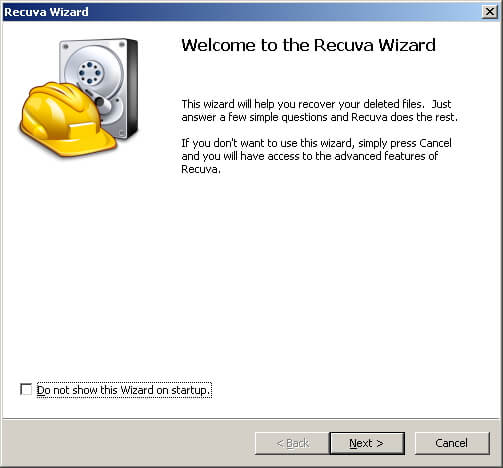
Klik next dan apabila paparan seterusnya muncul, paparan yang meminta anda untuk menentukan jenis fail, pilih ‘All files’.
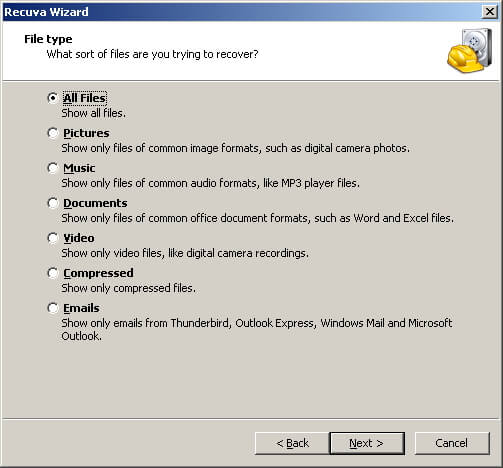
Seterusnya pilih dimana lokasi fail itu berada sepatutnya. Contohnya dalam pendrive, periksa labelnya dalam ‘My computer’ – E:\ , F:\ , G:\ …
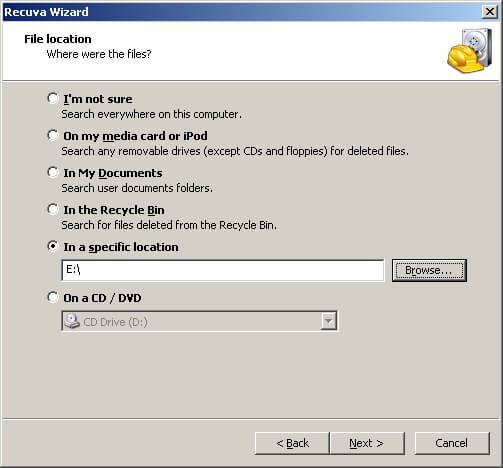
Pada paparan yang seterusnya klik ‘Start’ untuk mula scan. ‘Enable deep scan’ jika fail yang anda mahukan tidak dijumpai.
Dalam contoh ini saya telah delete semua fail yang ada dalam pen drive. Dan apabila scan menggunakan Recuva, berikut merupakan hasilnya:
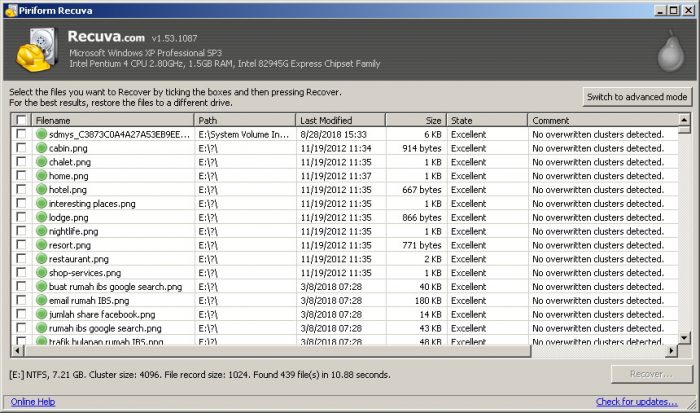
Pilih mana-mana fail yang anda mahu dapatkan semula kemudian klik pada butang recover. Siap.
Jika anda tidak mahu menggunakan software, atau jika mungkin software tidak berhasil untuk anda, boleh cuba cara ke 2:
Cara 2: Dapatkan file dengan menggunakan command prompt
Command prompt atau cmd adalah program yang sedia anda dalam komputer yang menggunakan OS windows yang menggunakan arahan text untuk melakukan fungsi-fungsi tertentu.
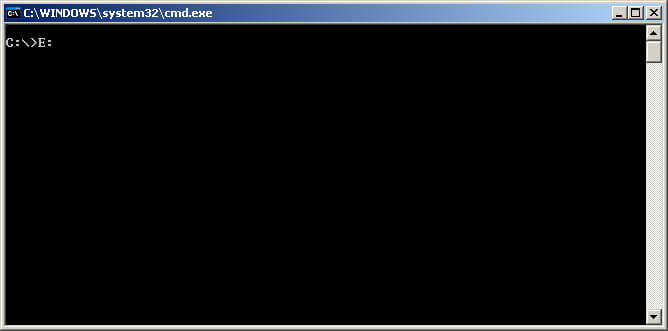
Biasanya command prompt ini digunakan untuk diagnostik, mambaiki fail dan juga untuk akses kepada fungsi tersembunyi yang tidak ada kenampakkannya dalam sistem grapik komputer.
Termasuklah fungsi untuk recover atau dapatkan semula fail yang tidak sengaja terpadam atau hilang.
Berikut merupakan cara untuk dapatkan file yang hilang menggunakan command prompt:
- Kenal pasti label usb drive @ pen drive anda – E, F, G…
- Buka command prompt pada PC anda. Anda boleh buka dengan cara menekan butang ‘Windows + R’ dengan serentak kemudian taip masuk CMD. Alternatifnya anda boleh cari secara manual dalam PC anda program CMD (Command prompt) ini.
- Apa bila paparan cmd keluar taip masuk label pen drive anda dan tekan enter.
- Seterusnya taip masuk chkdsk E: /f dan tekan enter. Gantikan ‘E‘ dengan label pen drive @ USB drive anda.
- Tunggu hingga proses selesai.
- Seterusnya taip masuk attrib -h -r -s /s /d *.* dan tunggu hingga proses selesai.
- Jika anda bernasib baik, fail yang hilang tersebut akan muncul semula di lokasi asal selepas semua proses di atas.
Sebagai tambahan ilmu bersama, ketika hendak format pendrive, apabila kita pilih pilihan ‘Quick format’, ia tidak memadamkan fail sepenuhnya.
Oleh itu kemungkinan untuk fail-fail yang telah dipadam untuk didapatkan semula agak tinggi.
Jadi, kita kena berhati-hati dengan apa-apa data sensitif yang ada dalam pendrive kita. Delete atau format tidak bermaksud data tersebut akan hilang.
Kena pada yang faham operasi komputer, atau kepada anda yang sudah membaca post ini, mudah sahaja data tersebut untuk didapatkan semula.
Semoga post cara dapatkan file yang hilang dalam pendrive ini dapat membantu anda.
Kongsikan jika post ini bermanfaat!
Baca juga: Cara nak lajukan laptop atau PC.


Leave a Reply